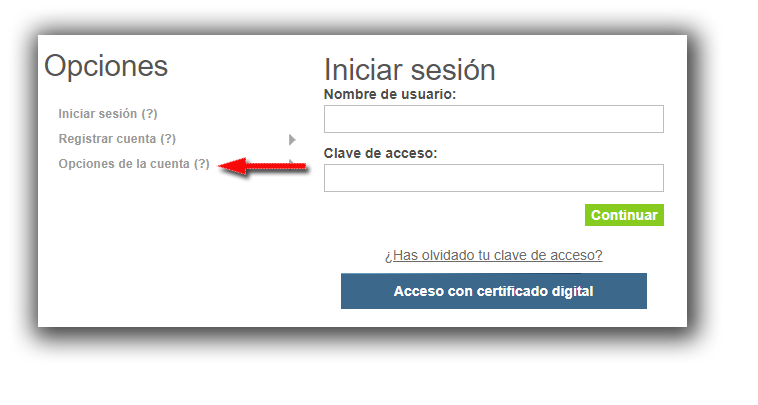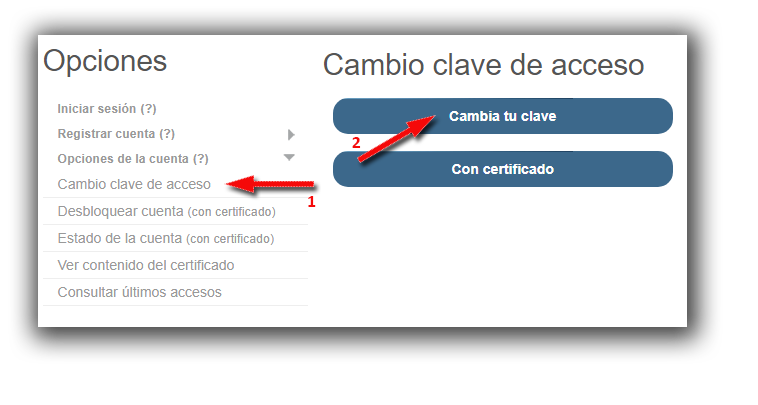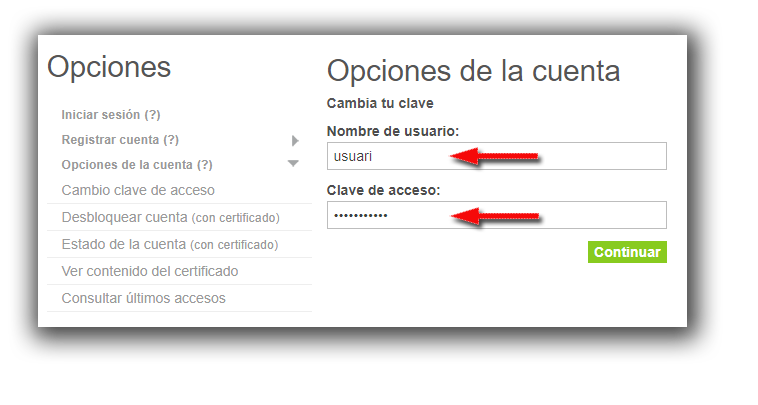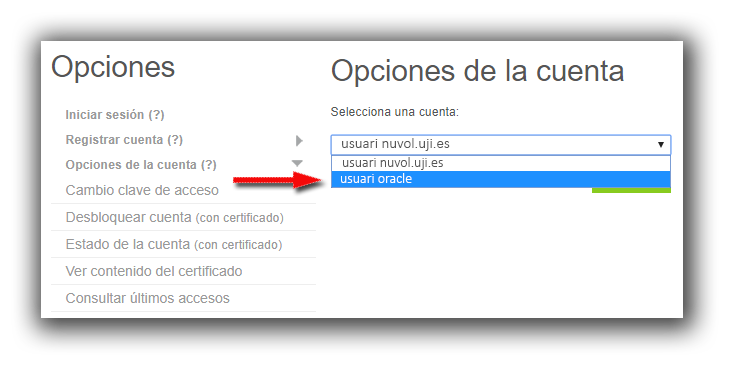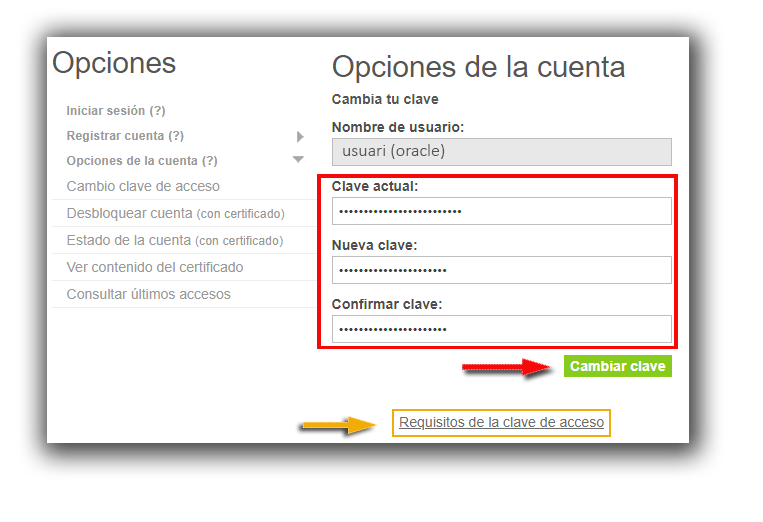...
PAS 1: Accediu al SSO - Punt únic d'entrada de la Universitat Jaume I. Anar a l'enllaç 'Opcions del compte'
Canvi de la clau d'accés
PAS 2: Al menú, selecciona tria 'Canvi clau d'accés'
Canvi de la clau d'accés
PAS 3: A continuació, polsar el botó '(1) i 'Canvia la teua clau' (2)
Opcions del compte
PAS 4: A 'Opcions del compte' introdueix el teu nom d'usuari i la 3: En aquesta part, has d'identificar-amb les teues credencials usuari/clau d'accés per a la identificació.
PAS 5: Ara cal escollir el compte al que volem canviar la clau, en aquest cas el que diu: usuari oracle, una vegada fet, polsar del correu electrònic.
Opcions del compte
PAS 4: Selecciona l'usuari oracle i polsa 'Continuar'.
PAS 65: Una Un vegada identificat seleccionat l'usuari , introduir l'd'oracle, introdueix la antiga clau. A continuació la nova i confirmar-la. Polsant Després polsa el botó 'Canviar clau'. Disposes d'una ajuda 'Requisits de la clau d'accés' que et facilitaran com ha de ser la clau d'accés.
Si la nova clau d'accés compleix amb els requisits de la política de les claus d'accés al sistema presentarà la pantalla de 'Clau d'accés canviada amb èxit'.